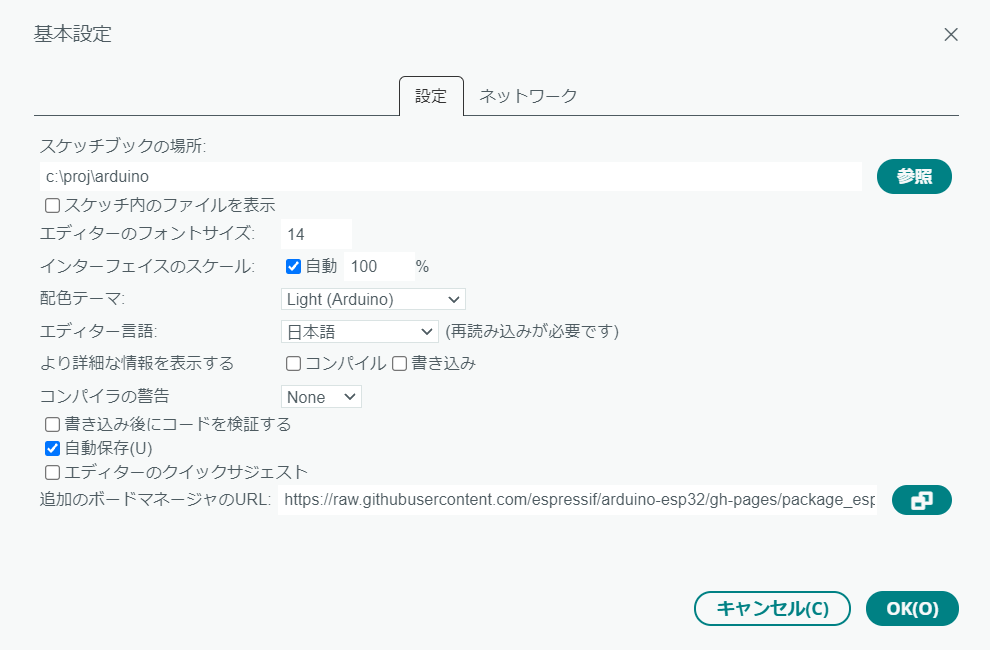Espressif社のESP32シリーズはWiFi対応の定番SoC、当方でも使ってますがxtensaコア版でした。今回RISC-Vコア版搭載ESP32の開発ボードSeeed XIAO ESP32C3入手。先日インストールしたばかりのArduino IDE2.0を使って吉例Lチカをやってボード動作を確認してみました。
※「鳥なき里のマイコン屋」投稿順Indexはこちら
Espressif Systems社は、WiFiやBTLE接続の無線SoCのファブレスベンダとして押しも押されぬ大手です。なんといっても他を圧する低価格とアベイラビリティ。秋葉原はもちろん、欧米製のマイコンボードでもEspressif社のSoCを搭載しているものを多数みかけます。以前はテンシリカ社の「コンフィギャラブルな」CPUコア、xtensaを搭載したSoCばかりだったのですが、数年前からRISC-Vコアを搭載したシリーズが投入されてきています。今回入手したボードに載っているのは以下の品種です。
一方、Seeed Studo社は、お手頃価格で使いやすいマイコンボード各種を販売しているベンダで、当方もいろいろ使わせていただいております。そのボードの中でも Seeed Studio XIAOシリーズは超小型の開発ボード、当然のお求めやすい価格帯の製品です。最近、マイコンボードも値上がりしているものが多い中、値上がりしたにせよ、元がお安いので手が届きやすいです。いままで当方ではXIAOシリーズでもMicroChip社製のArmコアマイコン SAMD21シリーズ搭載品を使っておったのです。今回は、ESP32C3搭載のXIAOを追加導入という感じです。
どちらにせよ「馴れた環境」の延長でやれるのはお楽。今回は、Seeed社の以下のページを見ながら、先月インストールした Arduino IDE 2.0 にESP32をビルドできる環境を追加し、吉例Lチカを実施してみたいと思います。
Getting Started with Seeed Studio XIAO ESP32C3
Arduino IDE 2.0の設定
Arduino IDE 2.0でも1.0と同様に、Additonal Boards Manager URLsの登録は必要です。以下は2.0のPreferenceの設定ウインドウ(日本語設定時)です。基本的には1.0と同じですが、ちょいとモダンな雰囲気かも。設定するESP32のパッケージへのURLを「追加のボードマネージャのURL」のところに転記します。
設定すると、ボードマネージャを呼び出すことができます。1.0同様、メニューからボードマネージャを呼び出すこともできますが、左側のバーの「ボードのアイコン」を押してもボードマネージャが呼び出せます。1.0ではウインドウ表示でしたが、2.0では以下のようにメインのウインドウの一部にマネジャーが現れます。これまたモダン?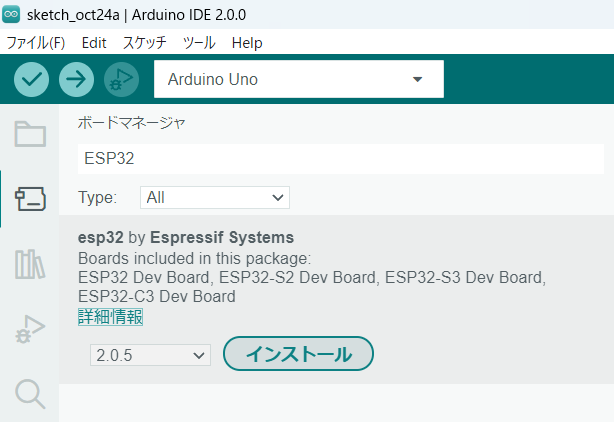
インストールボタンを押すと、ESP32用のツールチェーンやライブラリがダウンロードされ、インストールされていきます。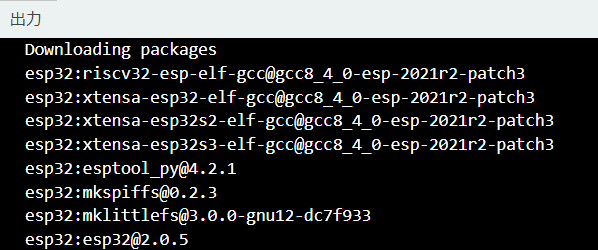
上記のように、xtensa系のツールチェーンだけでなく、riscvのツールチェーンもダウンロードされています。RISC-Vでもバッチリだな?
Lチカビルドして実行確認
必要なツールをインストール後、ESP32C3のXIAOボードを接続してみました。多分今後は自動で認識してくれるのではないかと勝手に期待していいるのですが、今回はインストール前に選択していたUnoボードのままでした。そこで、IDEの上のプルダウンウインドウから XIAO_ESP32C3を手動選択しました。接続は問題ない感じ。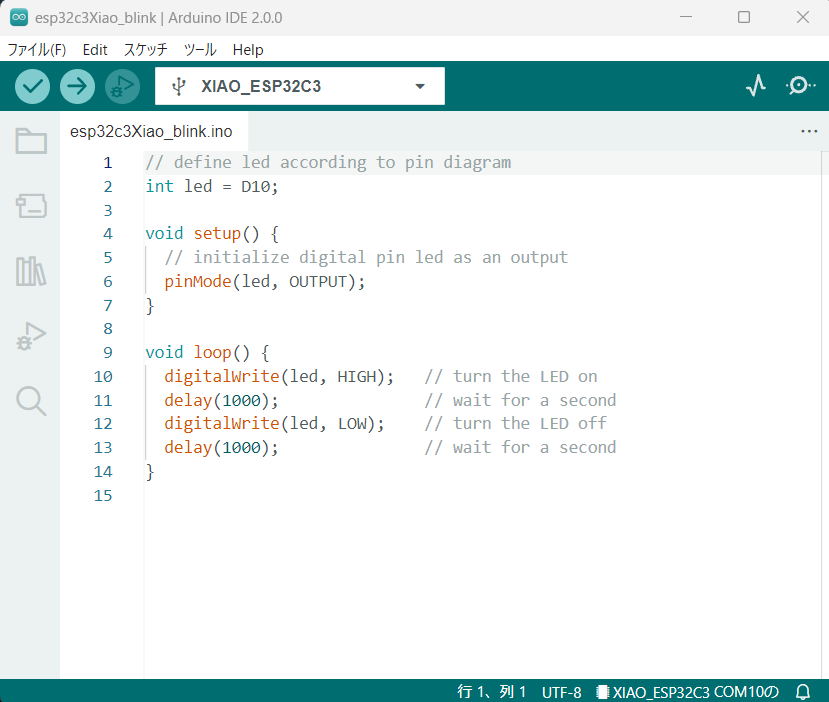
さっそく上記のサンプルLチカコードをビルドしてみました。
ビルド結果が以下に。ESP32C3はSAMD21マイコンに比べるとフラッシュ、SRAMともに大容量なので余裕シャキシャキですな。
さて、ボードに書き込みをしてみると以下のようです。結構早いんでないかい。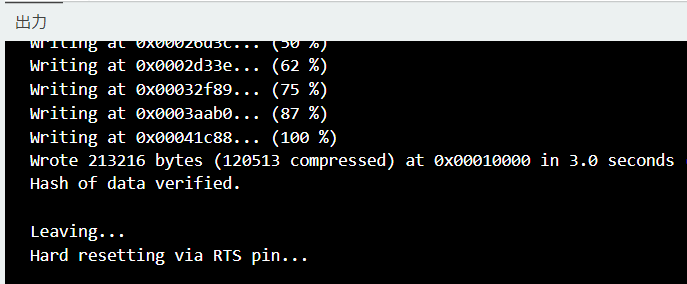
書き込み後は、問題なくLチカしています。ただ、Seeed Stduio XAIO ESP32C3ボードにはユーザLEDの搭載なく、Lチカするにも外部回路が必要です(SAMD21マイコンのXIAOボードにはユーザLEDの搭載あり。)まあ、この小さなスペースと「お求めやすい」価格に収めるためなんだろうけど微妙。